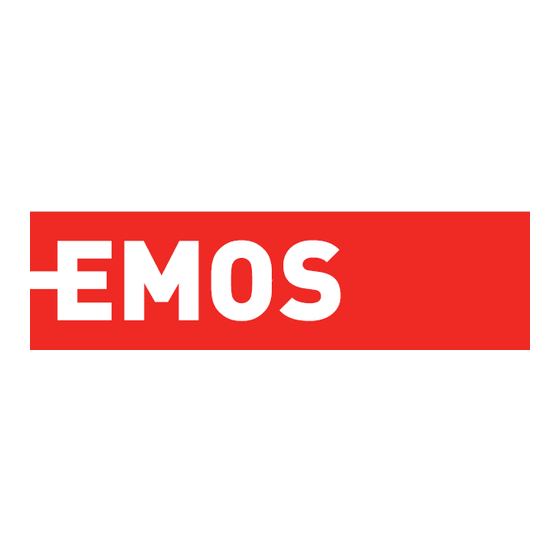
Tabla de contenido
Publicidad
Enlaces rápidos
H5023
Teclado con código GoSmart
Índice
Instrucciones de seguridad y advertencias ............................................................................ 2
Contenido del paquete .......................................................................................................... 3
Especificaciones técnicas ........................................................................................................ 3
Descripción del dispositivo ..................................................................................................... 4
Instalación y montaje ............................................................................................................. 5
Emparejamiento con una aplicación ...................................................................................... 9
Mandos y funciones ............................................................................................................. 14
Solución de problemas FAQ ................................................................................................. 18
1
Publicidad
Tabla de contenido

Resumen de contenidos para Emos GoSmart H5023
-
Página 1: Tabla De Contenido
H5023 Teclado con código GoSmart Índice Instrucciones de seguridad y advertencias ................2 Contenido del paquete ......................3 Especificaciones técnicas ......................3 Descripción del dispositivo ..................... 4 Instalación y montaje ......................5 Emparejamiento con una aplicación ..................9 Mandos y funciones ......................14 Solución de problemas FAQ .................... -
Página 2: Instrucciones De Seguridad Y Advertencias
Antes de utilizar el aparato, lea las instrucciones de uso. Observe las instrucciones de seguridad de este manual. EMOS spol. s r.o. declara que el producto H5023 cumple los requisitos esenciales y otras disposiciones pertinentes de las directivas. El equipo puede utilizarse libremente en la UE. -
Página 3: Contenido Del Paquete
Temperatura de funcionamiento: de -45 °C a 60 °C Humedad de funcionamiento: ≤ 90% HR Número máximo de usuarios: 2000 Protección IP: IP68 APP: EMOS GoSmart para Android e iOS Aviso El teclado sólo admite Wi-Fi de 2,4 GHz (no admite 5 GHz). -
Página 4: Descripción Del Dispositivo
Descripción del dispositivo 1 - Área de reconocimiento de chips RFID 2 - Botón de campana 3 - Teclado 4 - Cableado Descripción del cableado Color Funciones Descripción Rosa BELL_A Un extremo del contacto al gong (campana) Rosa BELL_B El otro extremo del contacto con el gong (campana) Verde Salida Wiegand D0 (para lectores externos) Blanco... -
Página 5: Instalación Y Montaje
Instalación y montaje 1. Atornille la tapa trasera con los tornillos suministrados. El cableado debe estar listo antes de instalar el teclado. 2. Conecta los cables según tus necesidades. 3. Coloque el teclado sobre la cubierta posterior y atorníllelo utilizando el soporte inferior. - Página 6 Sin embargo, este cableado sólo es posible cuando se utiliza una cerradura de bajo consumo (< 0,5 A). De la gama EMOS, se puede utilizar la cerradura C0030. El uso de una cerradura con un consumo superior requiere una fuente de alimentación adicional (mostrada en el siguiente diagrama).
- Página 8 Conexión de lector externo - Wiegand (Verde) (Amarill Negro) Controlador de acceso (Morado...
-
Página 9: Emparejamiento Con Una Aplicación
QR correspondiente. Pasos de la aplicación móvil EMOS GoSmart Abre la aplicación EMOS GoSmart, confirma la política de privacidad y haz clic en Acepto. Selecciona la opción de registro. Introduzca el nombre de una dirección de correo electrónico válida y elija una contraseña. - Página 10 Encienda el teclado y reinícielo introduciendo el código: -> Código maestro (por defecto: 999999 ) -> 73 -> #. El LED debe parpadear en verde. El dispositivo se buscará automáticamente. Después del emparejamiento, se puede cambiar el nombre del teclado.
- Página 11 Iconos e indicadores luminosos Botón de desbloqueo y bloqueo del teclado a distancia Asignación de nombres a los teclados y posibilidad de cambiarlos Estado actual del bloqueo (bloqueado/desbloqueado) Ajustes adicionales Registro de acontecimientos Gestión de usuarios Establecer un código de un solo uso (también se puede establecer un código permanente universal) Configuración y seguimiento de la asistencia...
- Página 12 Gestión de usuarios Los usuarios se pueden añadir utilizando el icono "+". Si el usuario ha creado una cuenta en la aplicación EMOS GoSmart, entonces en el campo "Cuenta de usuario", sólo tiene que introducir el correo con el que se creó esta cuenta y podrá...
- Página 13 Gestión de PIN temporales Si necesita crear un código universal (por ejemplo, para un visitante) para abrir la cerradura, puede utilizar el ajuste de código temporal. En primer lugar, debe elegir si el código es permanente o de un solo uso. Para un código permanente, puede especificar el periodo de validez del código y podrá...
-
Página 14: Controles Y Funciones
Controles y funciones Ajustes del teclado La configuración del teclado se realiza desde la aplicación o introduciendo los códigos numéricos directamente en el teclado. Todos los códigos se pueden encontrar en la siguiente tabla: Acción Código Descripción Desbloqueo por PIN En los ajustes de fábrica, el código maestro es 999999 Acceder al modo... - Página 15 fuera 1234. Añadir rápidament e más miembros Para eliminar el código PIN de un socio Cambiar el código PIN (fuera del modo programación) Acción Código Descripción Al no introducir el ID de socio en este método, el Añadir un chip teclado asigna RFID - método automáticamente las...
- Página 16 Cambiar el PIN asignado al chip RFID (fuera del modo programación) - método 2 Para borrar un código y el asignado Chip RFID Gestión de miembros en modo 1 (sólo RFID - 30#) Añadir un chip RFID - método Añadir un chip RFID - método Otras opciones Crear un PIN...
- Página 17 Pulsar una tecla Éxito de la operación Verde Bip- Operación fallida Beep-Beep-Beep Entrar en modo programación (*) Parpadeo lento en rojo Bip- Modo de programación Parpadeo lento en rojo Salir del modo de programación Problikne verde Bip- Abrir la cerradura Verde Bip- Exportación e importación de datos hacia y desde el segundo teclado...
-
Página 18: Solución De Problemas Faq
Programación de los chips MASTER y DELETE Si necesitas programar un gran número de chips a la vez o añadir o quitar chips periódicamente, puedes crear 2 chips maestros, lo que simplifica enormemente el proceso para no tener que entrar en el modo de programación cada vez que programes. -
Página 19: Preguntas Frecuentes
Preguntas frecuentes No consigo emparejar los dispositivos. ¿Qué puedo hacer? • Asegúrate de que utilizas una red Wi-Fi de 2,4 GHz y de que la señal es lo suficientemente fuerte. • Permitir a la aplicación todos los permisos en la configuración •...